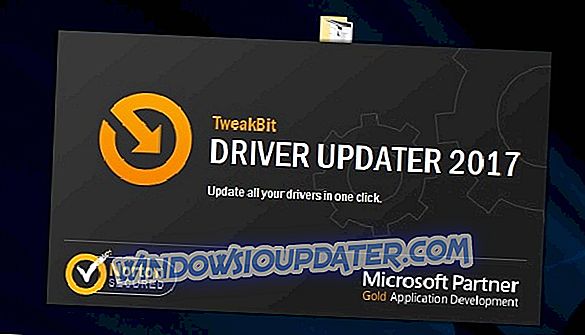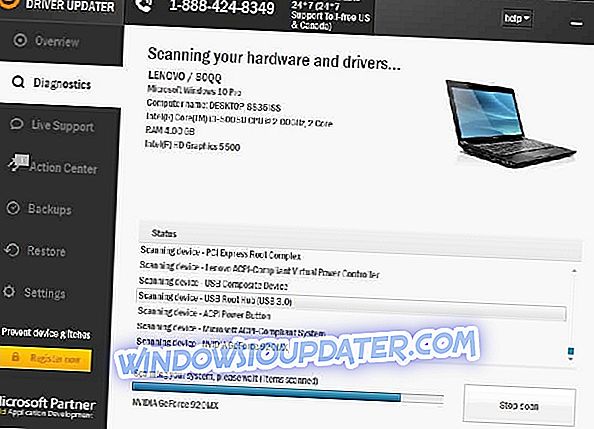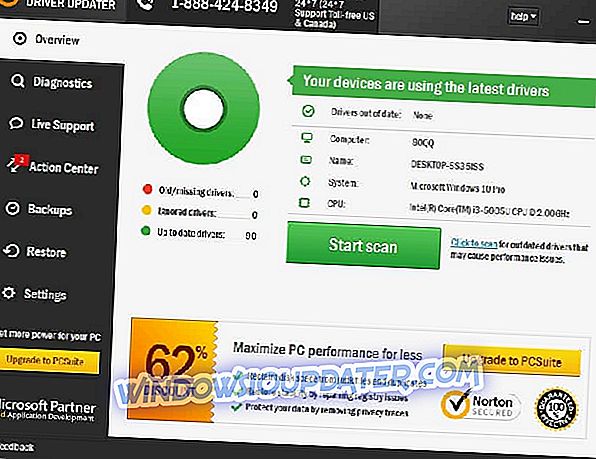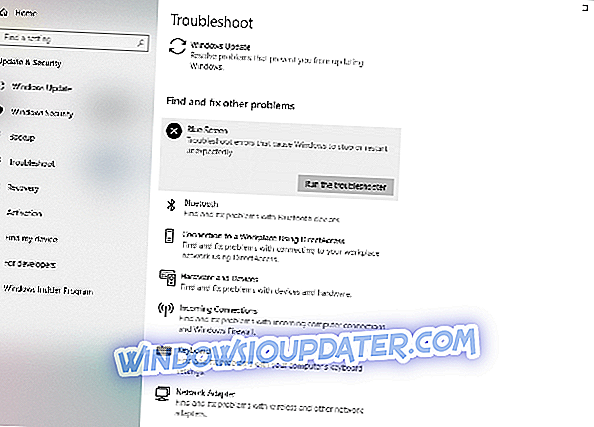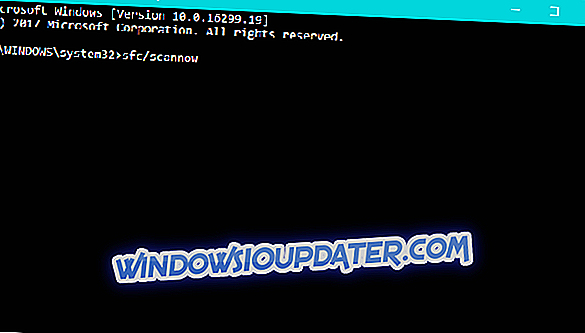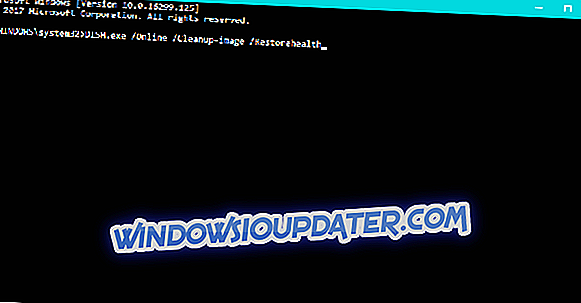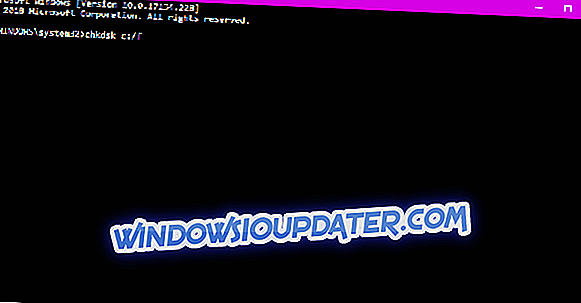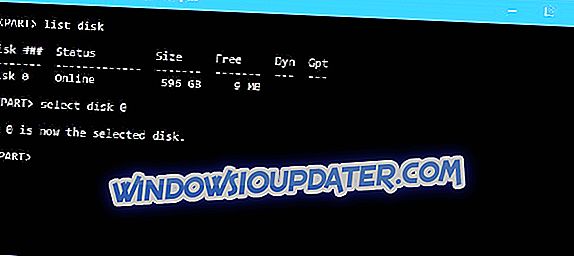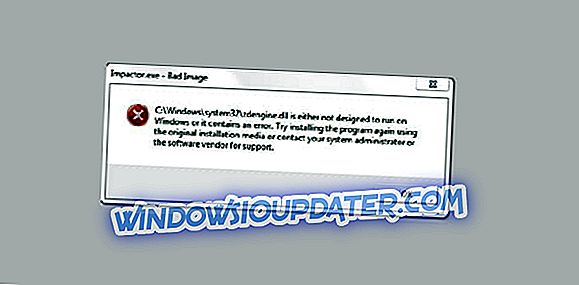Der er alle mulige fejl i Blue Screen of Death til rådighed, og disse typer af fejl kan være ret besværlige på Windows 10. Da BSoD-fejl er så berygtede, vil vi i dag vise dig, hvordan du løser ikke nogen sådan partitionsfejl.
Løs ikke nogen BSOD-fejl på denne side i Windows 10
Indholdsfortegnelse:
- Sørg for, at dine chauffører er opdaterede
- Kør BSOD Fejlfinding
- Kør SFC scanningen
- Kør DISM
- Kontroller harddisken
- Fix MBR
- Konfigurer den aktive partition manuelt
- Gendan boot sektor kode
- Kontrollér hardwareproblemer
- Geninstaller Windows 10
Fix - Ingen sådan partition Windows 10 fejl
Løsning 1 - Sørg for, at dine drivere er opdaterede
Snarere ofte er disse typer af fejl forårsaget af en defekt eller forældet driver, så for at løse disse fejl er det afgørende, at du holder dine chauffører opdateret. Opdatering af drivere er relativt enkelt, og alt hvad du skal gøre er at besøge din hardwareproducent og downloade de nyeste drivere til din enhed. Husk at du skal opdatere så mange drivere som muligt, så opdateringsprocessen kan blive lidt kedelig.
Opdater drivere automatisk
At søge efter bilister alene kan være tidskrævende. Så vi anbefaler dig at bruge et værktøj, der automatisk gør dette for dig. Ved hjælp af en automatisk driver opdaterer sikkert dig fra besværet med at søge efter drivere manuelt, og det vil altid holde dit system opdateret med de nyeste drivere.
Tweakbit Driver Updater (godkendt af Microsoft og Norton Antivirus) hjælper dig med at opdatere drivere automatisk og forhindre pc-beskadigelse forårsaget af at installere de forkerte driverversioner. Efter flere tests konkluderede vores team, at dette er den bedst automatiserede løsning.
Her er en hurtig vejledning om, hvordan du bruger det:
- Download og installer TweakBit Driver Updater
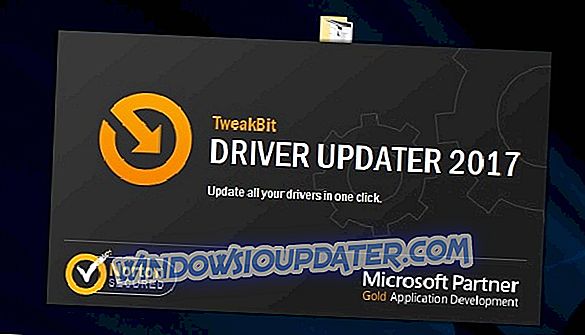
- Når programmet er installeret, begynder programmet automatisk at scanne din pc til forældede drivere. Driver Updater kontrollerer dine installerede driverversioner mod sin skydatabase af de nyeste versioner og anbefaler de rigtige opdateringer. Alt du skal gøre er at vente på, at scanningen er færdig.
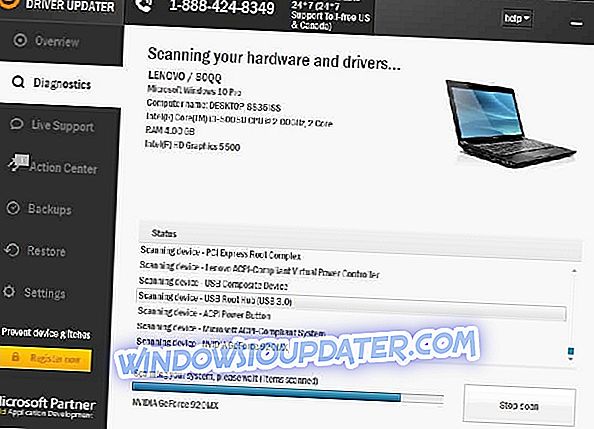
- Når scanningen er færdig, får du en rapport om alle problemkørsler, der findes på din pc. Gennemgå listen, og se om du vil opdatere hver enkelt driver enkeltvis eller alle på én gang. For at opdatere en driver ad gangen skal du klikke på linket "Update driver" ved siden af drivernavnet. Eller klik blot på knappen 'Opdater alle' nederst for at installere alle anbefalede opdateringer automatisk.
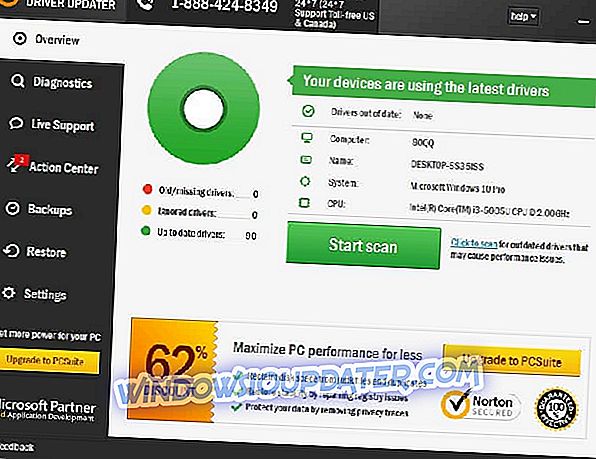
Bemærk: Nogle drivere skal installeres i flere trin, så du bliver nødt til at trykke på knappen 'Opdater' flere gange, indtil alle dens komponenter er installeret.
Løsning 2 - Kør BSOD Fejlfinding
Nu skal vi henvende os til Windows 10s egne fejlfindingsværktøjer. Det første værktøj, vi skal søge hjælp fra, er 'unified' fejlfinding. Dette værktøj kan bruges til at håndtere forskellige problemer, herunder BSOD-problemerne.
Sådan løser du fejlfindingsprogrammet BSOD i Windows 10:
- Åbn appen Indstillinger og gå til Opdater og Sikkerhed sektionen.
- Vælg Fejlfinding fra menuen til venstre.
- Vælg BSOD fra højre rude og klik på Kør fejlfindingsprogrammet .
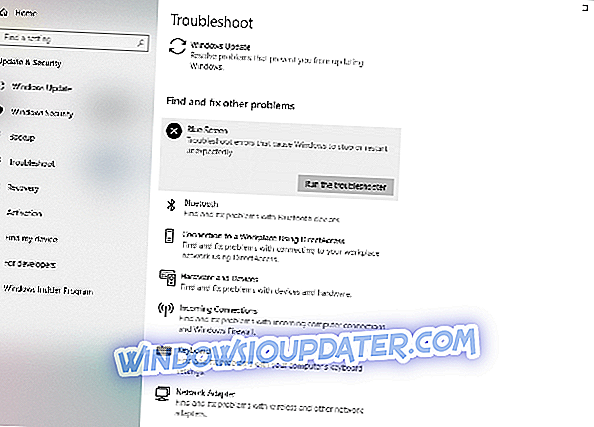
- Følg vejledningen på skærmen for at fuldføre fejlfindingen.
Løsning 3 - Kør SFC-scanningen
Det næste fejlfindingsværktøj, vi skal køre, er SFC-scanningen. Dette er en fejlfinding i kommandolinjen, der scanner dit system for potentielle problemer, og løser dem (hvis løsningen er mulig, selvfølgelig).
Sådan kører du SFC-scanningen i Windows 10:
- Højreklik på knappen Start Menu, og åbn Kommandoprompt (Admin).
- Indtast følgende linje, og tryk på Enter: sfc / scannow
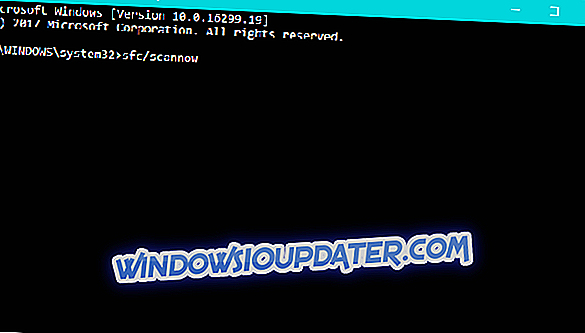
- Vent, indtil processen er færdig (det kan tage et stykke tid).
- Hvis løsningen er fundet, vil den automatisk blive anvendt.
- Luk nu kommandoprompten og genstart computeren.
Løsning 4 - Kør DISM
Det endelige fejlfindingsværktøj, vi skal prøve her, er DISM. Deployment Image og Service Management udnytter systembilledet nyligt, så det er muligt, at det vil fjerne de potentielle BSOD-problemer.
Vi går igennem både standard og proceduren, der bruger installationsmedierne nedenfor:
- Standard måde
- Højreklik på Start og åben Kommandoprompt (Admin).
- Indsæt følgende kommando, og tryk på Enter:
- DISM / Online / Cleanup-Image / RestoreHealth
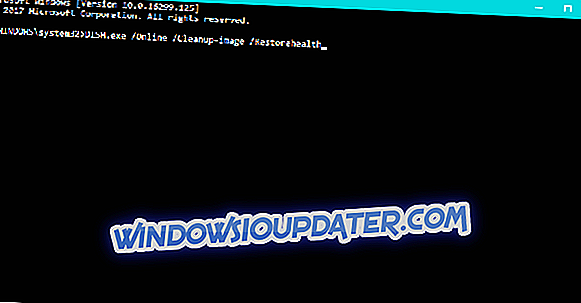
- DISM / Online / Cleanup-Image / RestoreHealth
- Vent, indtil scanningen er færdig.
- Genstart computeren, og prøv at opdatere igen.
- Med Windows installationsmedier
- Indsæt dit Windows installationsmedie.
- Højreklik på Start-menuen, og vælg kommandoprompt (Admin) fra menuen.
- Skriv kommandoen i kommandolinjen, og tryk på Enter efter hver:
- dism / online / cleanup-image / scanhealth
- dism / online / cleanup-image / restorehealth
- Skriv nu følgende kommando, og tryk på Enter:
- DISM / Online / Cleanup-Image / RestoreHealth /source:WIM:X:SourcesInstall.wim:1 / LimitAccess
- Sørg for at ændre en X- værdi med brevet på det monterede drev med Windows 10-installationen.
- Når proceduren er færdig, skal du genstarte computeren.
Løsning 5 - Kontroller harddisken
BSOD'er opstår normalt, når der er et problem med din harddisk. For at se, om det er tilfældet, kør chkdsk kommandoen. Denne kommando scanner dit drev og løser eventuelle problemer (hvis det er muligt).
Sådan kører du kommandoen chkdsk i Windows 10:
- Indtast avanceret opstart (genstart din computer, mens du holder Shift- tasten nede).
- Vælg Fejlfinding> Avancerede indstillinger .
- Vælg Kommandoprompt fra listen over muligheder.
- Når Kommandoprompt vises, skal du indtaste følgende linjer og trykke på Enter efter hver linje for at køre den:
- bootrec.exe / rebuildbcd
- bootrec.exe / fixmbr
- bootrec.exe / fixboot
- Nogle brugere foreslår også, at du også skal køre yderligere chkdsk- kommandoer. For at udføre disse kommandoer skal du kende drevbogstaver for alle dine harddiskpartitioner. I kommandoprompt skal du indtaste følgende (men husk at bruge bogstaverne, der matcher dine harddiskpartitioner på din pc):
- chkdsk / rc:
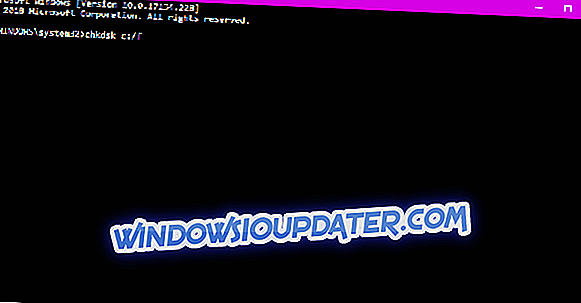
- c hkdsk / rd:
Dette er bare vores eksempel, så husk at du skal udføre chkdsk-kommando for hver harddiskpartition, du har.
- chkdsk / rc:
- Genstart computeren og kontroller, om problemet er løst.
Løsning 6 - Fix MBR
INGEN SÅDAN PARTISIONSfejl skyldes almindeligvis ændringen i Master Boot Records, men heldigvis for dig kan dette nemt løses. MBR indeholder alle oplysninger om logiske partitioner og filsystemer, derfor er det afgørende for din harddisk. For at løse dette problem skal du gøre følgende:
- Genstart din computer under Windows 10 støvler. Gentag dette trin nogle gange for at starte Automatisk reparation.
- Vælg Fejlfinding> Avancerede indstillinger> Kommandoprompt .
- Når kommandoprompt starter, skal du indtaste følgende linjer og trykke på Enter efter hver linje for at køre den:
- bootrec / fixmbr
- bootrec / fixboot
- bootrec / rebuildbcd
- Luk Kommandoprompt og genstart din pc.
Husk, at du måske skal bruge Windows 10 installations-dvd eller USB-flashdrev til at fuldføre trin. Hvis du ikke har Windows 10 DVD eller USB-flashdrev, kan du bruge Media Creation Tool til at gøre det.
Løsning 7 - Manuel konfiguration af den aktive partition
Du kan ikke få nogen sådan delingsfejl, hvis den aktive partition ikke er korrekt indstillet, og for at løse dette problem skal du manuelt indstille det ved at følge disse trin:
- Start den automatiske reparationsproces. For detaljerede instruktioner skal du kontrollere den tidligere løsning.
- Vælg Fejlfinding> Avancerede indstillinger> Kommandoprompt .
- Når kommandoprompt starter, skal du indtaste følgende:
- diskpart
- liste disk
- Nu skal du se listen over harddiske, du har. Du skal vælge harddisken, der har Windows 10 på den. I vores eksempel har vi kun en harddisk, men hvis du har flere af dem, er du sikker på at vælge den rigtige. Indtast vælg disk 0 og tryk Enter . Igen brugte vi disk 0 i vores eksempel, men du har brug for at vælge den disk, der har Windows 10 installeret på den.
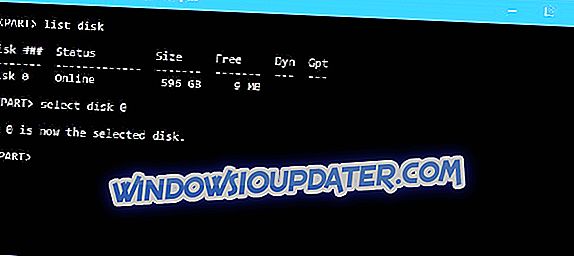
- Indtast listen del . Du skal se listen over alle partitioner på din harddisk. Du skal finde den partition, der har Windows 10 på den. I vores tilfælde er det Partition 1, men det kan være anderledes for dig, så sørg for at bruge et andet nummer, der passer til din partition. Indtast vælg partition 1 .
- Indtast følgende linjer:
- aktiv
- Afslut
Derved lavede du din Windows 10-partition aktiv, og problemerne med INGEN SÅDAN PARTITION bør rettes.
Løsning 8 - Gendan boot sektor kode
For at fuldføre dette trin skal du bruge en Windows 10 DVD eller USB flash-drev, så sørg for at oprette en. Gør følgende for at gendanne boot sector kode:
- Tilslut USB-flashdrevet eller indsæt Windows 10 DVD til din pc.
- Mens din pc starter, skal du genstarte den nogle gange. Dette vil starte Automatisk reparationsproces.
- Vælg Fejlfinding> Avancerede indstillinger> Kommandoprompt .
- Indtast følgende linjer:
- Diskpart
- Vælg disk 0
- Listevolumen
- Find dvd-rom eller dit USB-flashdrev i bordet og husk dets brev.
- Til dette trin skal du bruge brevet, der matcher dit dvd-drev eller USB-flashdrev. I vores tilfælde var det E, men det vil være anderledes på din pc, så sørg for at bruge det passende brev.
- Indtast følgende i kommandoprompt:
- Afslut
- E:
- Cd boot
- Dir
- Kontroller, om du har bootsect.exe på listen over filer. Indtast i så fald følgende kommandoer:
- bootsect / nt60 SYS / mbr
- Afslut
- Genstart computeren.
Løsning 9 - Kontrollér hardwareproblemer
INGEN SÅDAN PARTISIONSfejl kan skyldes en defekt harddisk eller anden hardwarefejl. Så hvis du har dette problem, skal du kontrollere, om harddisken er korrekt tilsluttet. Antallet af brugere rapporterede, at der blev tilsluttet harddisken til en anden port på bundkortet, fik problemet til dem, så du vil måske prøve det. Vi anbefaler dig at downloade dette værktøj (100% sikkert og testet af os) for at løse forskellige pc-problemer, såsom hardwarefejl, men også filtab og malware.
Hvis det ikke hjælper, skal du muligvis kontrollere, om andre hardwarekomponenter fungerer korrekt.
Løsning 10 - Geninstaller Windows 10
Hvis andre løsninger ikke løste dette problem, skal du geninstallere Windows 10. Vi skal nævne at geninstallere Windows 10 vil slette alle filer og mapper fra dit C-drev, så sørg for at sikkerhedskopiere dem. For at geninstallere Windows 10 skal du oprette en Windows 10 USB eller DVD og starte fra den. Følg vejledningen, og sørg for at formatere din harddiskpartition.
INGEN SÅDAN PARTISIONSfejl kan være generende, men ligesom mange andre BSOD-fejl kan denne løses ved at følge en af vores løsninger.
Redaktørens bemærkning: Dette indlæg blev oprindeligt offentliggjort i juni 2016 og er siden blevet fuldstændig opdateret og opdateret for friskhed, nøjagtighed og omfattende resultater.